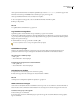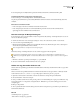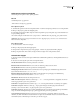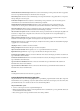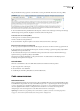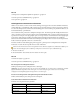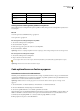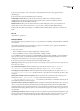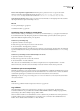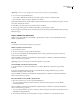Operation Manual
DREAMWEAVER CS3
Handboek
306
In de ontwerpweergave verschijnt het dialoogvenster Commentaar. Bewerk het commentaar en klik op OK.
Commentaarmarkeringen weergeven in de ontwerpweergave
❖
Selecteer Weergave > Visuele hulpmiddelen > Onzichtbare elementen.
Zorg dat de optie Commentaar is geselecteerd bij Onzichtbare elementen omdat de commentaarmarkering anders niet
verschijnt.
Een bestaand commentaar bewerken
• In de codeweergave zoekt u het commentaar en bewerkt u de tekst ervan.
• In de ontwerpweergave selecteert u de commentaarmarkering, bewerkt u de tekst van het commentaar in de
eigenschappencontrole en klikt u in het documentvenster.
Naar een JavaScript- of VBScript-functie gaan
In de codeweergave en de codecontrole kunt u een lijst weergeven met alle JavaScript- of VBScript-functies in uw code en
naar een van die functies springen.
1 Geef het document weer in de codeweergave (Weergave > Code) of de codecontrole (Venster > Codecontrole).
2 Voer een van de volgende handelingen uit:
• Klik met de rechtermuisknop (Windows) of met ingedrukte Control-toets (Macintosh) ergens in de codeweergave en
selecteer het vervolgmenu Functies in het snelmenu.
Het vervolgmenu Functies verschijnt niet in de ontwerpweergave.
Eventuele JavaScript- of VBScript-functies in de code worden weergegeven in het vervolgmenu.
Als u de functies in alfabetische volgorde wilt weergeven, klikt u met de rechtermuisknop en ingedrukte Ctrl-toets
(Windows) of met ingedrukte Option- en Control-toets (Macintosh) in de codeweergave en selecteert u het vervolgmenu
Functies.
• Klik in de codecontrole op de knop Codenavigatie ({ }) op de werkbalk.
3 Selecteer een functienaam om naar die functie in de code te springen.
Zoeken naar tags, kenmerken of tekst in code
U kunt zoeken naar specifieke tags, kenmerken en kenmerkwaarden. U kunt bijvoorbeeld zoeken naar alle img-tags zonder
het kenmerk
alt.
U kunt ook zoeken naar specifieke tekenreeksen die zich al dan niet binnen een set tags bevinden. U kunt bijvoorbeeld
zoeken naar het woord
Naamloos in een title-tag om alle pagina's zonder titel op uw site op te sporen.
1 Open het document waarin u wilt zoeken of selecteer documenten of een map in het paneel Bestanden.
2 Selecteer Bewerken > Zoeken en vervangen.
3 Geef op in welke bestanden moet worden gezocht, geef het soort zoekbewerking aan en geef op naar welke tekst of tag
moet worden gezocht. Voer desgewenst vervangende tekst in. Klik daarna op een van de zoekknoppen of een van de
vervangknoppen.
4 Klik op de knop Sluiten.
5 Als u nogmaals wilt zoeken zonder het dialoogvenster Zoeken en vervangen weer te geven, drukt u op F3 (Windows) of
Command+G (Macintosh).
Zie ook
“Standaardexpressies” op pagina 291
“Tekst zoeken en vervangen” op pagina 220